Przeglądarka Opera: przeglądanie historii odwiedzanych stron internetowych
Historia odwiedzanych stron w przeglądarce Opera umożliwia, nawet po długim czasie, powrót do wcześniej odwiedzanych stron. Za pomocą tego narzędzia można "nie stracić" cennego zasobu sieciowego, którego użytkownik początkowo nie zwrócił uwagi lub zapomniał dodać do zakładek. Zobaczmy, w jaki sposób możesz zobaczyć historię w przeglądarce Opera.
Spis treści
Otwieranie historii za pomocą klawiatury
Najprostszym sposobem otwarcia historii wizyt w Operze jest użycie klawiatury. Aby to zrobić, po prostu wpisz Ctrl + H, a strona z historią zostanie otwarta.

Jak otworzyć historię za pomocą menu
Dla tych użytkowników, którzy nie są przyzwyczajeni do zapamiętywania różnych kombinacji alfabetycznych, istnieje inny, prawie równie łatwy sposób. Przechodzimy do menu przeglądarki Opera, której przycisk znajduje się w lewym górnym rogu okna. Na wyświetlonej liście wybierz element "Historia". Następnie użytkownik zostanie przeniesiony do wybranej partycji.

Poruszaj się po historii
Poruszanie się po historii jest bardzo proste. Wszystkie wpisy są pogrupowane według daty. Każdy wpis zawiera nazwę odwiedzanej strony internetowej, jej adres internetowy i czas jej wizyty. Po kliknięciu rekordu użytkownik przechodzi do wybranej strony.
Ponadto w lewej części okna znajdują się pozycje "Wszystkie", "Dzisiaj", "Wczoraj" i "Stare". Po wybraniu "Wszystkie" (domyślnie jest instalowany), użytkownik będzie mógł przeglądać całą historię zawartą w pamięci Opery. Jeśli wybierzesz "Dzisiaj", zostaną wyświetlone tylko strony internetowe odwiedzane w bieżącym dniu, a jeśli wybierzesz "Wczoraj" - wczoraj. Jeśli przejdziesz do "Starego", wówczas będą pokazywane zapisy wszystkich odwiedzonych stron internetowych, począwszy od poprzedniego dnia i wcześniej.
Ponadto w sekcji znajduje się formularz do wyszukiwania według historii, poprzez wprowadzenie tytułu lub części tytułu strony internetowej.
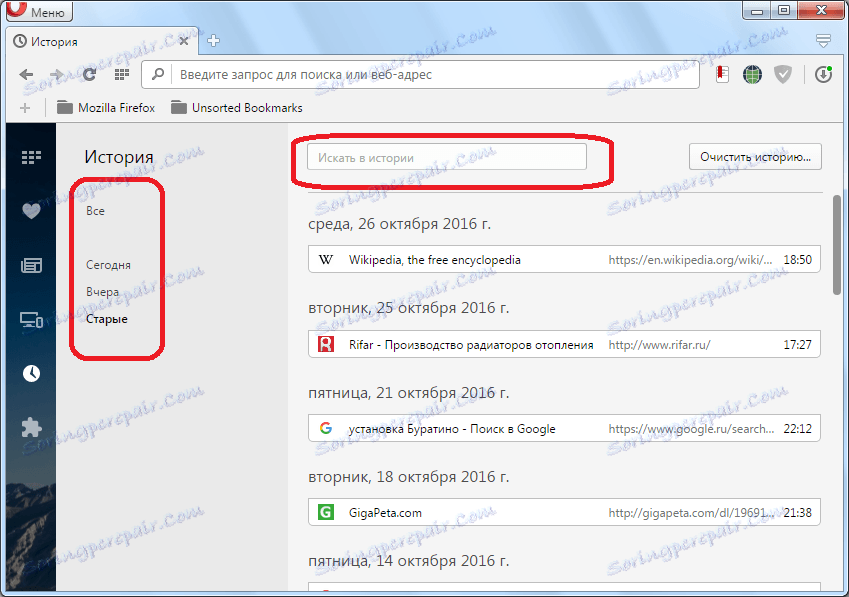
Fizyczna lokalizacja historii opery na dysku twardym
Czasami trzeba wiedzieć, gdzie fizycznie znajduje się katalog z historią odwiedzin strony w przeglądarce Opera. Zdefiniujmy to.
Historia Opery jest przechowywana na dysku twardym folderu Lokalna pamięć masowa oraz w pliku Historia, który z kolei znajduje się w katalogu profilu przeglądarki. Problem polega na tym, że w zależności od wersji przeglądarki, systemu operacyjnego i ustawień użytkownika ścieżka do tego katalogu może być inna. Aby dowiedzieć się, gdzie znajduje się profil konkretnej instancji aplikacji, otwórz menu Opery i kliknij element "Informacje o programie".
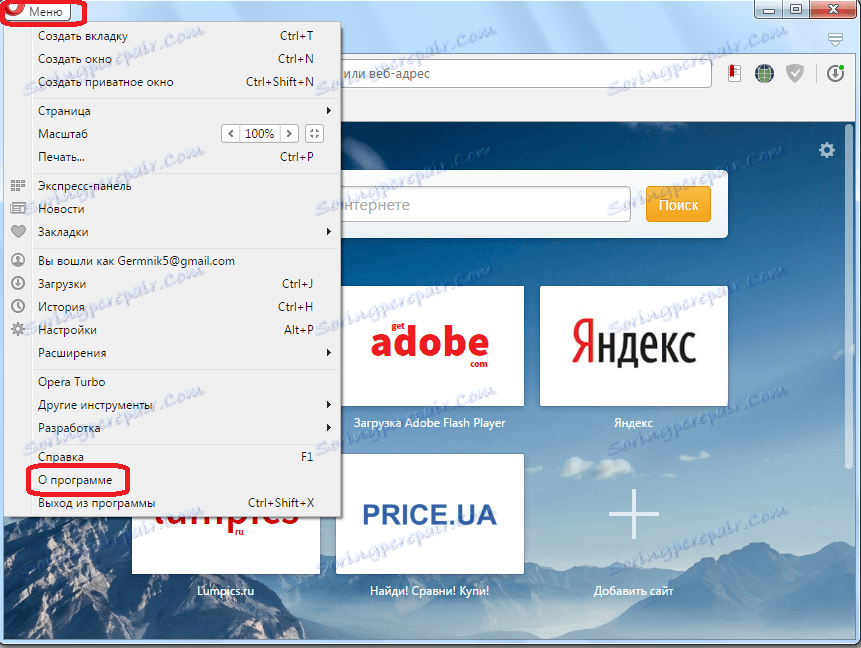
Wszystkie główne dane o aplikacji znajdują się w otwartym oknie. W sekcji "Ścieżki" szukamy elementu "Profil". W pobliżu nazwy znajduje się pełna ścieżka do profilu. Na przykład w większości przypadków dla Windows 7 będzie wyglądać tak: C: Users (nazwa użytkownika) AppData Roaming Opera Software Opera stabilna.
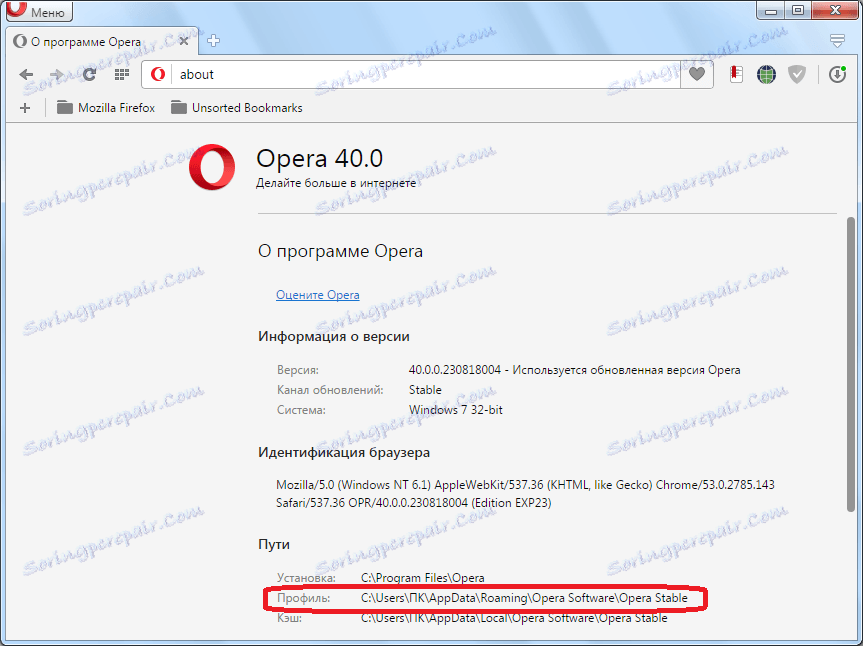
Po prostu skopiuj tę ścieżkę, wklej ją do paska adresu Eksploratora Windows i przejdź do katalogu profilu.
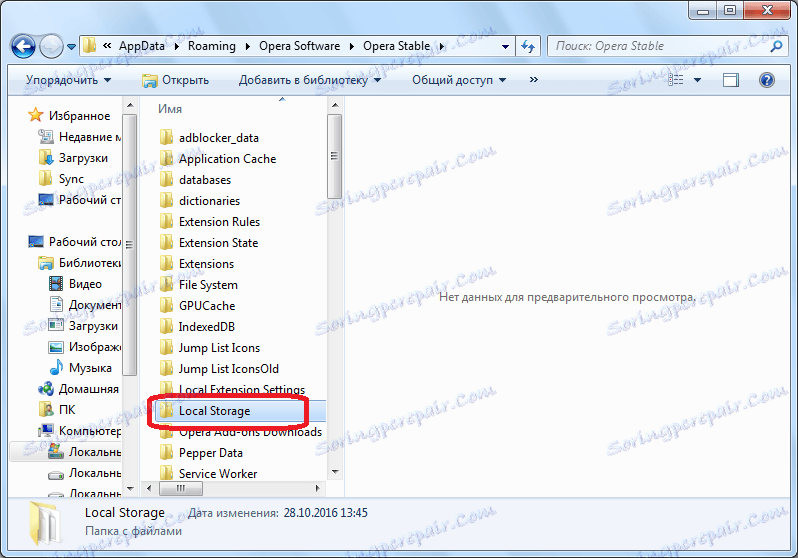
Otwórz folder Local Storage, w którym przechowywane są pliki historii do przeglądania stron internetowych przeglądarki Opera. Teraz, jeśli chcesz, możesz wykonywać różne operacje na tych plikach.
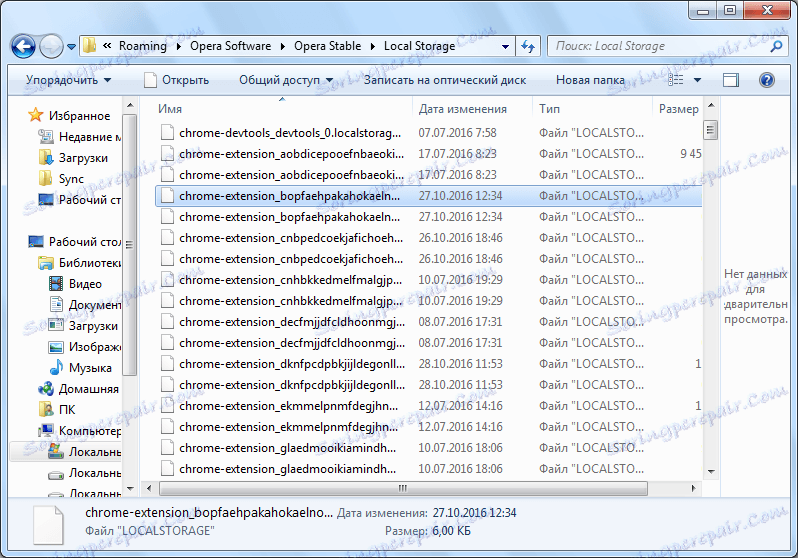
W ten sam sposób dane mogą być przeglądane za pośrednictwem dowolnego innego menedżera plików.
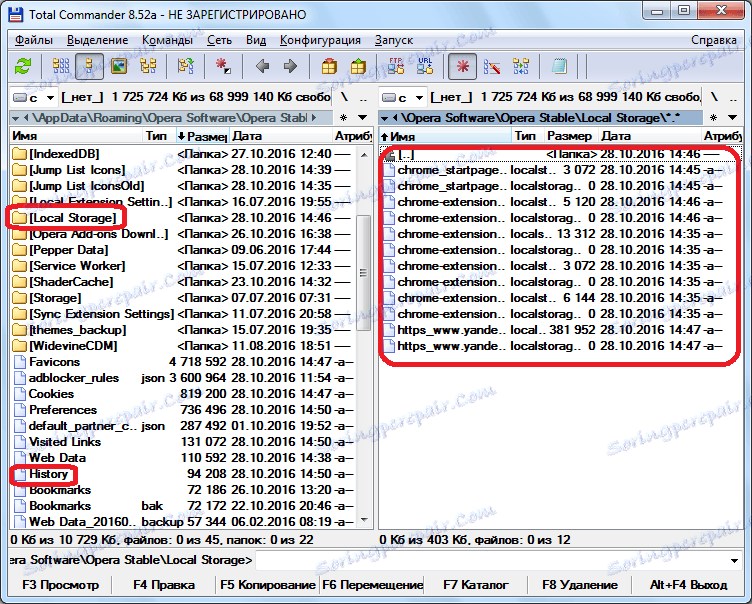
Możesz zobaczyć fizyczną lokalizację plików historii, nawet punktując ścieżkę do nich w pasku adresu Opery, tak jak to zrobiono w Eksploratorze Windows.
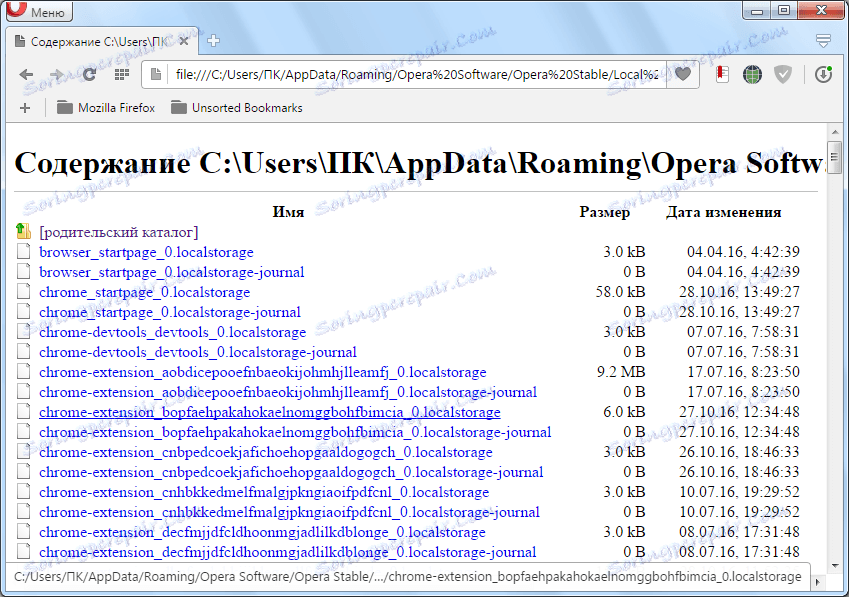
Każdy plik znajdujący się w folderze Local Storage to jeden wpis zawierający adres URL strony internetowej na liście historii Opery.
Jak widać, przeglądanie historii Opery, przechodząc do specjalnej strony przeglądarki, jest bardzo proste i intuicyjne. W razie potrzeby można również wyświetlić fizyczną lokalizację plików historii sieci.